1、安装git
下载地址:Git - Downloads
2、安装成功后,桌面上右击,然后选择Git Bash

3、设置用户名与邮箱,最好和官网注册gitee的账号的姓名邮箱一样
#名称
git config --global user.name "xxxxxxx"#邮箱
git config --global user.email "xxxxxxx@xxx.com"4、输入:
cd ~/.ssh输入你的邮箱:
ssh-keygen -t rsa -C 'your@qq.com'看到这句后 就说明你操作的没错:Generating public/private rsa key pair.
输入用户名密码阶段 可以直接 enter 跳过
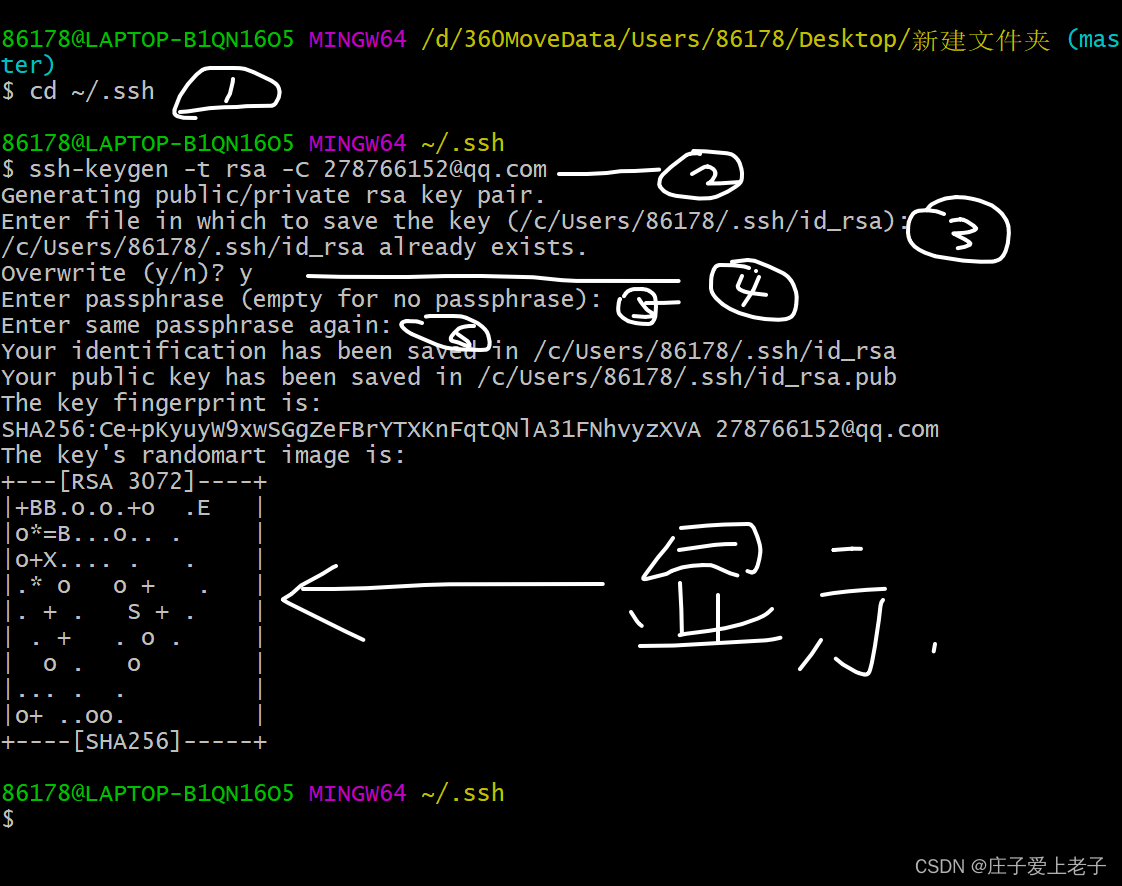
5、接着输入
cat ~/.ssh/id_rsa.pub就出来了 将内容复制到gitlab上设置 ssh密钥的地方

6、复制生成后的 ssh key,通过仓库主页 「管理」->「部署公钥管理」->「添加部署公钥」 ,添加生成的 public key 添加到仓库中

7、首先我们在本地电脑桌面上新进一个文件夹
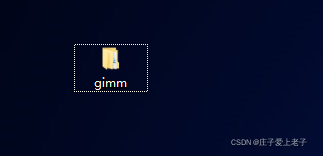
8、右键文件进入终端:
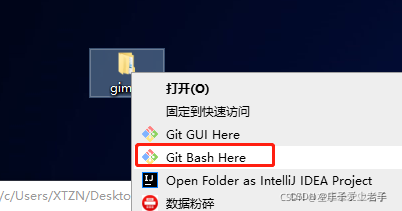
9、点击git bash here 进入终端。输入初始化文件夹,变成Git可管理的仓库,命令 :
git init可以发现文件夹里面有个.git文件夹,它是Git用来跟踪和管理版本库的
10、输入命令并加入复制的地址:
git clone “你的仓库地址”地址在gitee复制:
就下载下来了:








 本文详细介绍了如何在Windows环境下安装Git,设置GitBash,配置Git的用户名和邮箱,生成SSH密钥,并将其添加到GitLab。通过步骤指导,读者能够学会如何将生成的SSH公钥添加到仓库中,实现安全的Git远程仓库克隆。此外,还讲解了如何在本地创建Git仓库并进行初始化,以及克隆远程仓库。
本文详细介绍了如何在Windows环境下安装Git,设置GitBash,配置Git的用户名和邮箱,生成SSH密钥,并将其添加到GitLab。通过步骤指导,读者能够学会如何将生成的SSH公钥添加到仓库中,实现安全的Git远程仓库克隆。此外,还讲解了如何在本地创建Git仓库并进行初始化,以及克隆远程仓库。


















 1万+
1万+

 被折叠的 条评论
为什么被折叠?
被折叠的 条评论
为什么被折叠?










